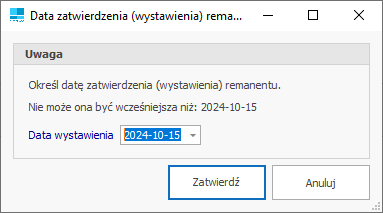Dokument remanent jest używany w celu skontrolowania i uspójnienia stanu magazynowego.
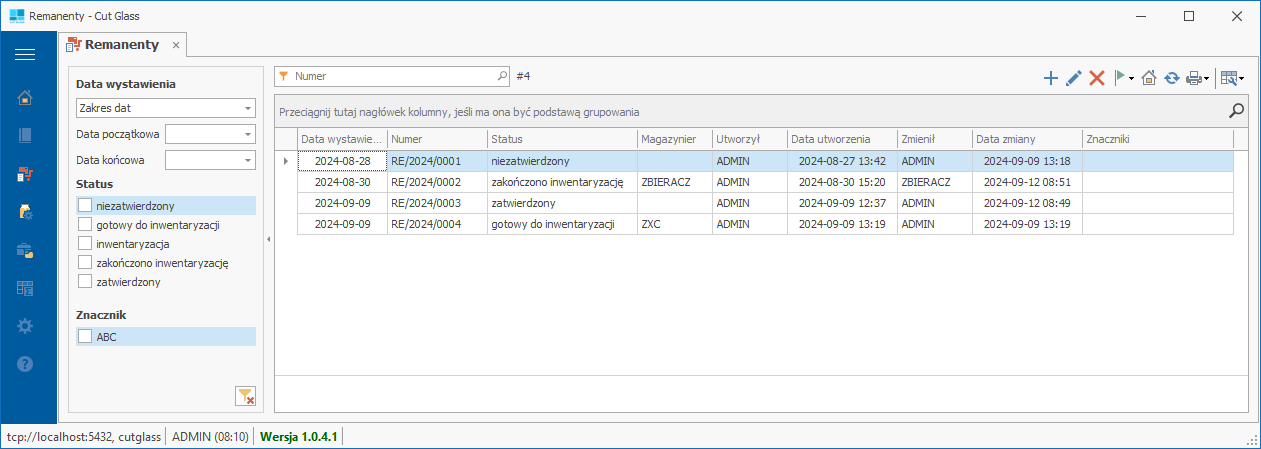
Informacje o filtrowaniu i wyszukiwaniu na listach znajdziesz → tutaj.
Operacje możliwe do wykonania w kontekście remanentów to: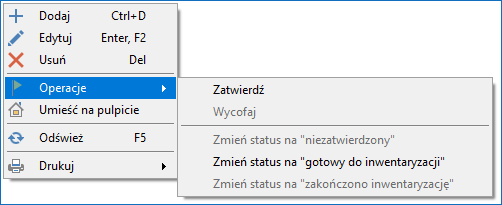
Dodanie nowego / edycja istniejącego remanentu
Dodawanie nowego remanentu
1. Aby utworzyć nowy remanent, należy:
3. Produkty można dodać na dwa sposoby :
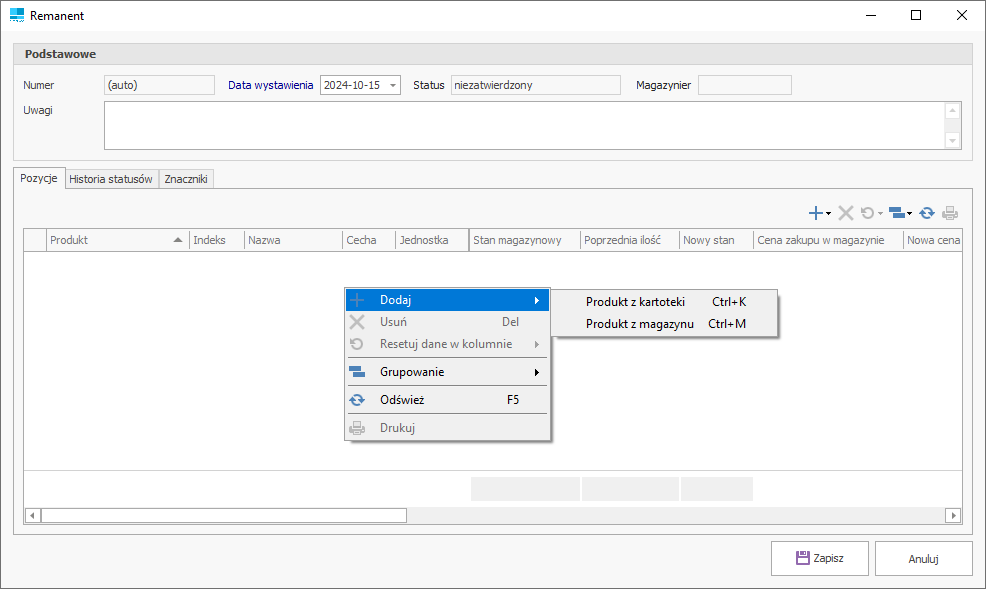
Na zakładce "Pozycje" znajduje się lista produktów, które chcemy zinwentaryzować.
Na zakładce "Historia statusów" znajduje się historia zmian przeprowadzonych na danym remanencie.
Na zakładce "Znaczniki" znajduje się lista dostępnych znaczników możliwych do przypisania do remanentu. Uwaga, ilość możliwych do przypisania znaczników jest ograniczona do pięciu.
Po dodaniu produktów do remanentu, wyświetlana jest informacja o aktualnym stanie magazynowym, nowym stanie, cenie zakupu itp.
W tym miejscu można zmienić "grupowanie" produktów, co przekształci sposób wyświetlania produktów w tabeli remanentu.
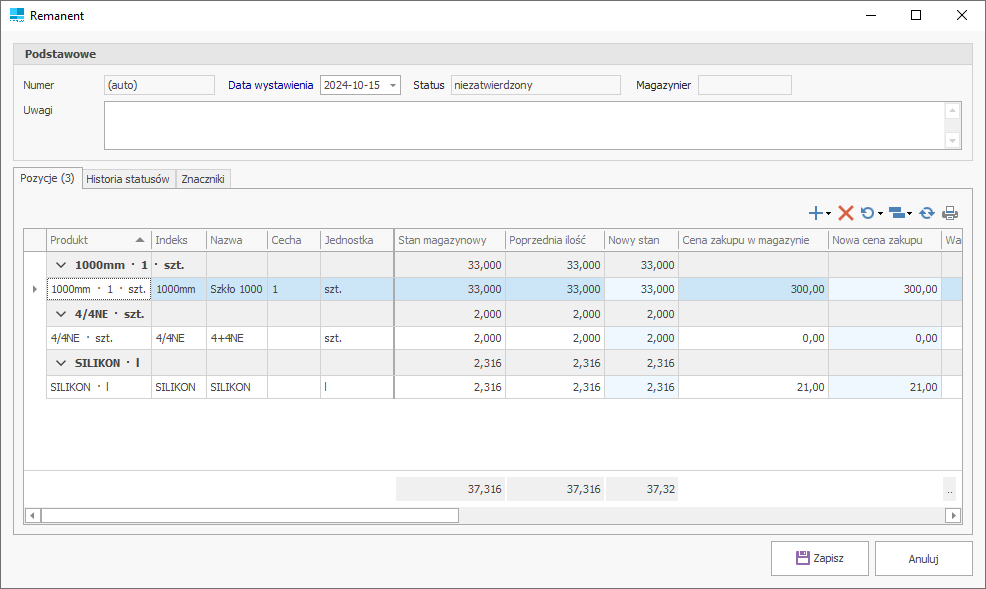
Gdy zostaną dodane wszystkie produkty, należy ustawić status na "gotowy do inwentaryzacji".
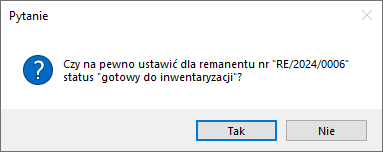
Program pozwoli wybrać magazyniera odpowiedzialnego za dany remanent.
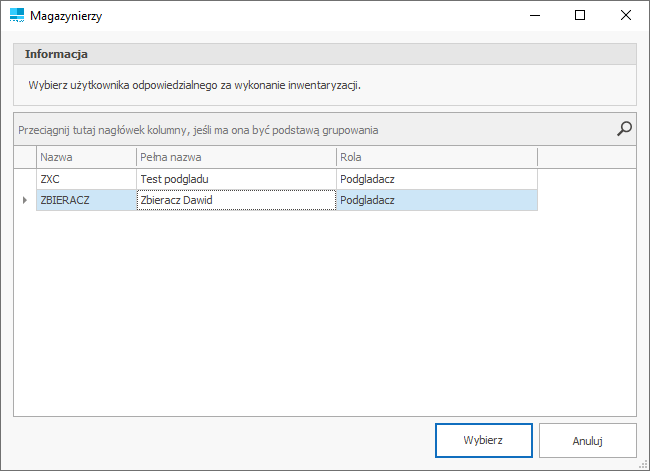
Dla wybranego magazyniera zostanie przypisany remanent, który wyświetli się w aplikacji na jego kolektorze.
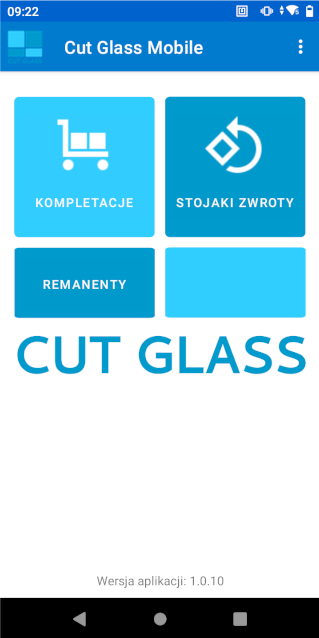
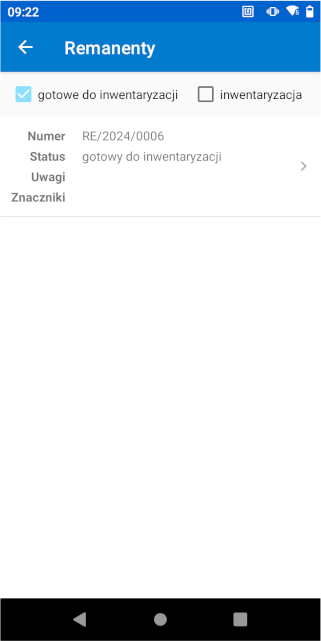
Program jest bardzo intuicyjny i informując wyskakującymi okienkami, prowadzi krok po kroku do samego zakończenia remanentu.
Kolejności wykonania remanentu: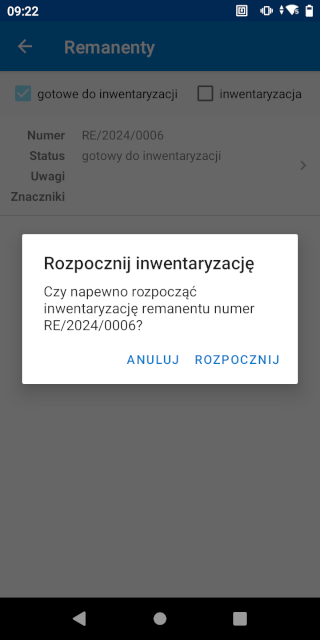
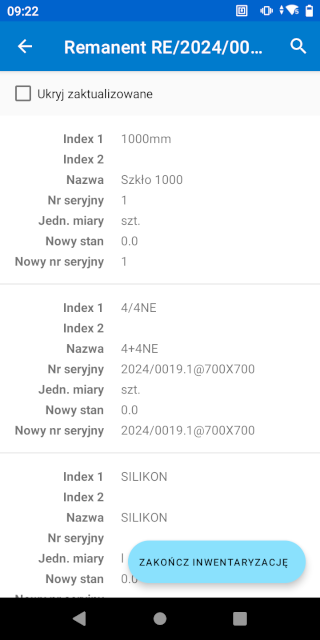
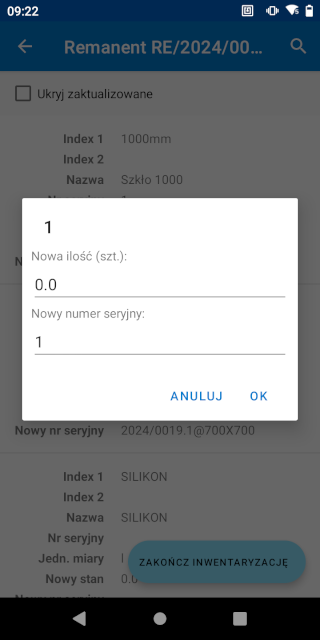
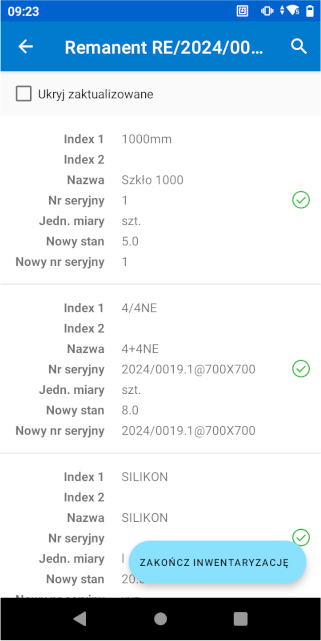
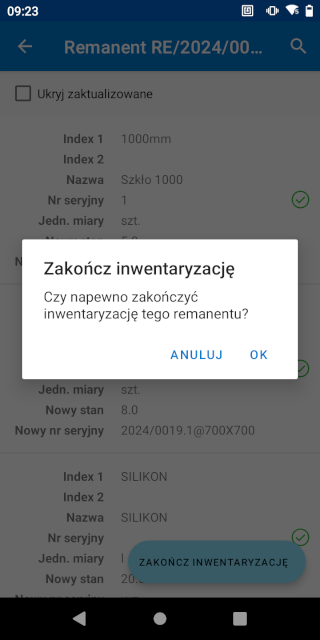
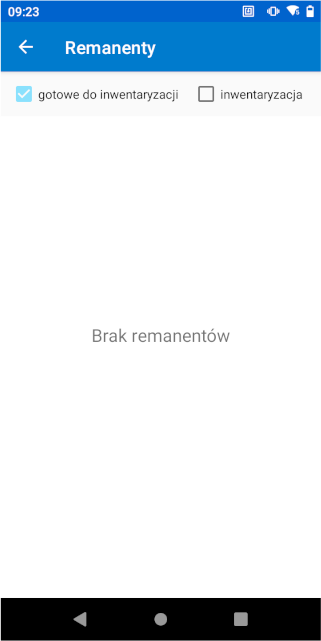
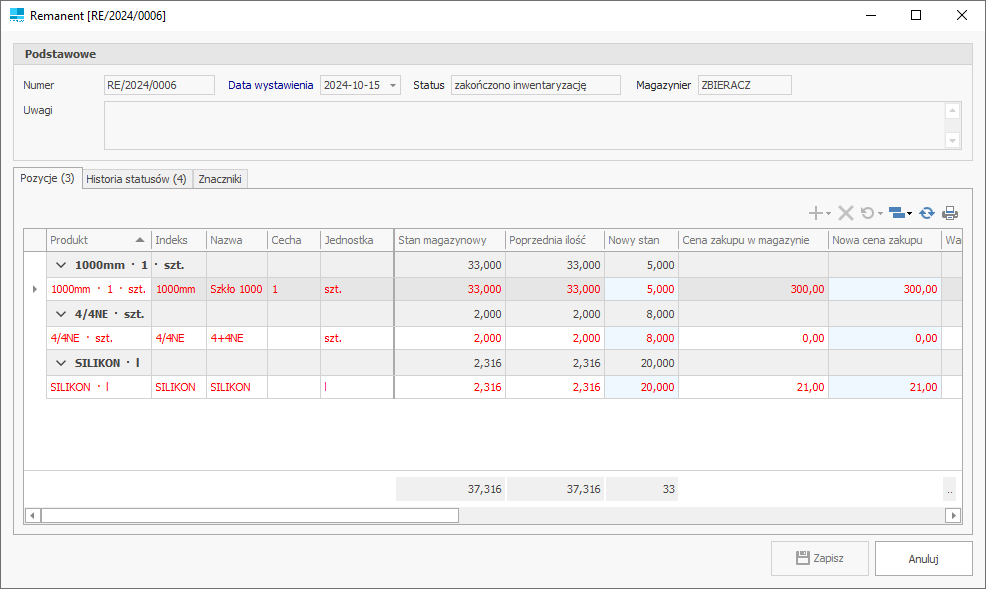
Wybrany "Zakończony remanent" można w każdej chwili przywrócić do poprawy do magazyniera, lub poprawić ręcznie. Aby można było edytować dokument, należy przestawić jego status na "niezatwierdzony".
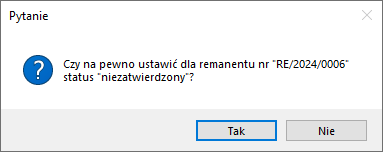
Po zmianie statusu istnieje możliwość edycji wartości takich jak: "Nowy stan", "Nowa cena zakupu", "Nr partii po". Wszystkie te tabele mają kolor niebieski.
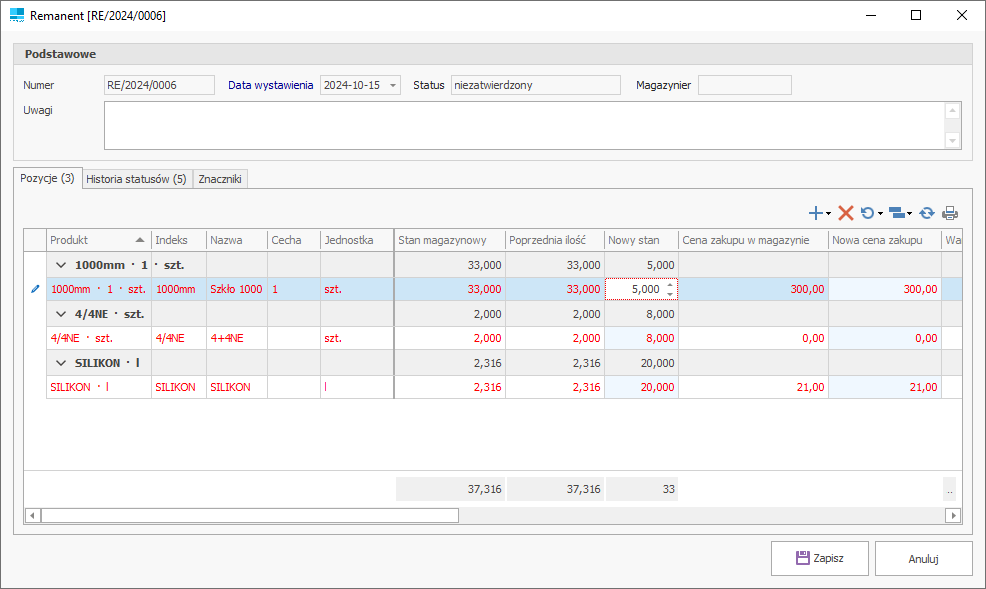
Kiedy wszystkie wartości są zgodne i nie będą wprowadzane żadne zmiany, można zmienić status remanentu na "zatwierdzony" poprzez wybranie opcji "zatwierdź".
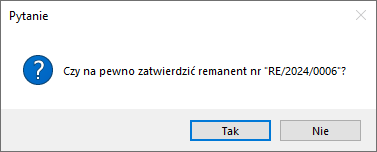
Należy ustawić datę zatwierdzenia dla remanentu. Jak informuje program, nie może być to data wcześniejsza niż dzień utworzenia remanentu.
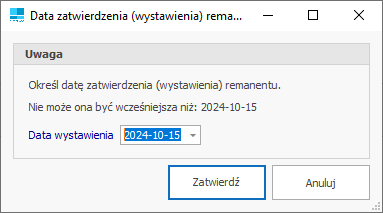
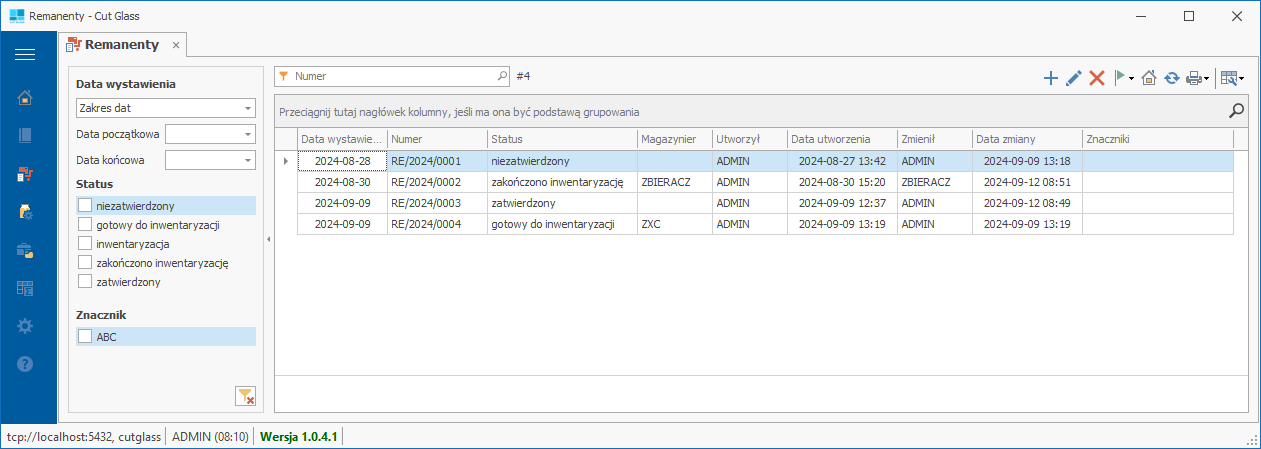
Informacje o filtrowaniu i wyszukiwaniu na listach znajdziesz → tutaj.
Operacje możliwe do wykonania w kontekście remanentów to:
- dodanie nowego remanentu,
- edycja remanentu,
- usunięcie remanentu,
- zatwierdzenie remanentu,
- wycofanie remanentu,
- zmiana statusu remanentu,
- umieszczenie danego remanentu na pulpicie,
- odświeżenie listy,
- wydruk listy.
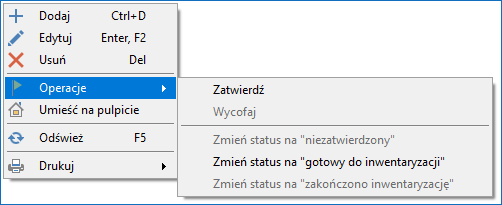
Dodanie nowego / edycja istniejącego remanentu
Dodawanie nowego remanentu
1. Aby utworzyć nowy remanent, należy:
- kliknąć przycisk "Dodaj" w górnej części programu, lub
- kliknąć prawym przyciskiem myszy w tabeli remanentów i wybrać "Dodaj".
3. Produkty można dodać na dwa sposoby :
- "Produkt z kartoteki",
- "Produkt z magazynu".
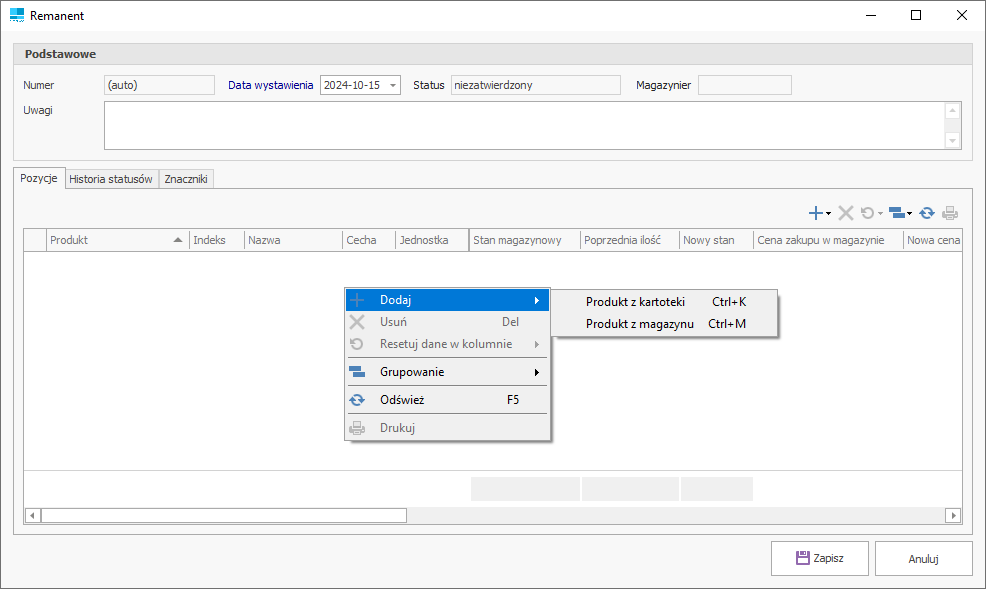
Na zakładce "Pozycje" znajduje się lista produktów, które chcemy zinwentaryzować.
Na zakładce "Historia statusów" znajduje się historia zmian przeprowadzonych na danym remanencie.
Na zakładce "Znaczniki" znajduje się lista dostępnych znaczników możliwych do przypisania do remanentu. Uwaga, ilość możliwych do przypisania znaczników jest ograniczona do pięciu.
Po dodaniu produktów do remanentu, wyświetlana jest informacja o aktualnym stanie magazynowym, nowym stanie, cenie zakupu itp.
W tym miejscu można zmienić "grupowanie" produktów, co przekształci sposób wyświetlania produktów w tabeli remanentu.
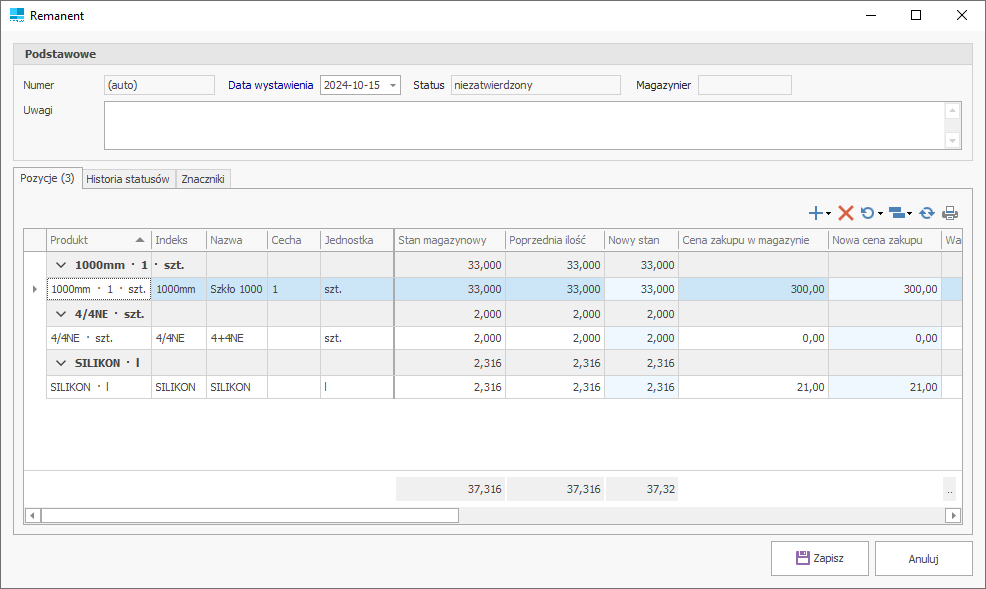
Gdy zostaną dodane wszystkie produkty, należy ustawić status na "gotowy do inwentaryzacji".
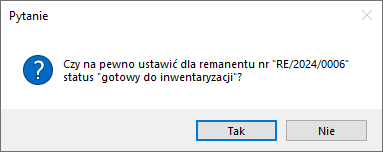
Program pozwoli wybrać magazyniera odpowiedzialnego za dany remanent.
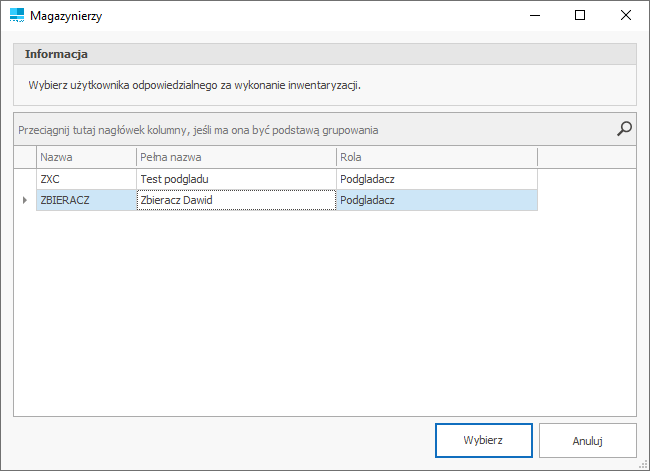
Dla wybranego magazyniera zostanie przypisany remanent, który wyświetli się w aplikacji na jego kolektorze.
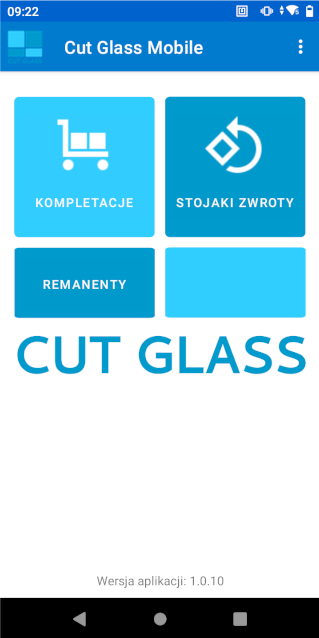
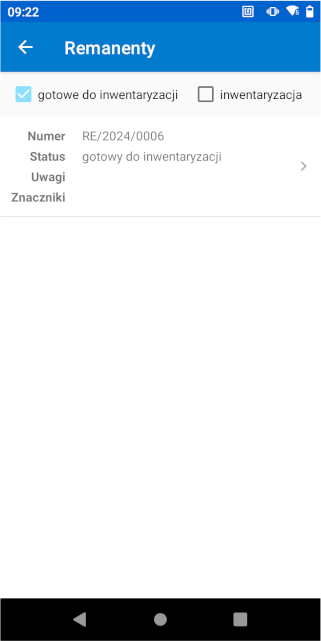
Program jest bardzo intuicyjny i informując wyskakującymi okienkami, prowadzi krok po kroku do samego zakończenia remanentu.
Kolejności wykonania remanentu:
- Wybór remanentu i kliknięcie przycisku "Rozpocznij".
- Ukazują się wszystkie produkty przypisane do remanentu. Należy wybrać każdy produkt osobno, co wywoła okienko edycji.
- W oknie edycji trzeba ustawić nową ilość dla wybranego produktu. Dodatkowo można zmienić jego numer seryjny. Po wprowadzonych zmianach zatwierdzić "OK".
- Wykonane zmiany wybranych produktów zostaną oznaczone zielonym odznaczeniem.
- Po wykonaniu wszystkich zmian trzeba kliknąć na "Zakończ inwentaryzację" i zatwierdzić "OK".
- Zakończony remanent zniknie z kolektora, a w programie desktopowym CutGlass zmieni status na "zakończono inwentaryzację".
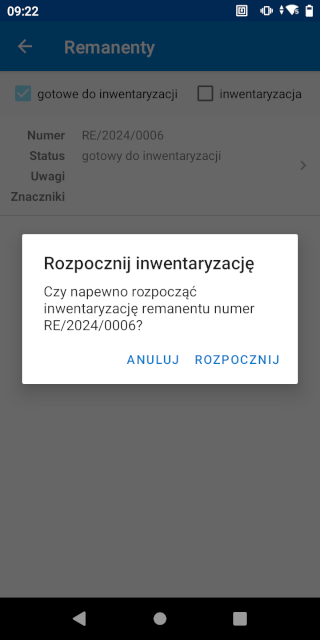
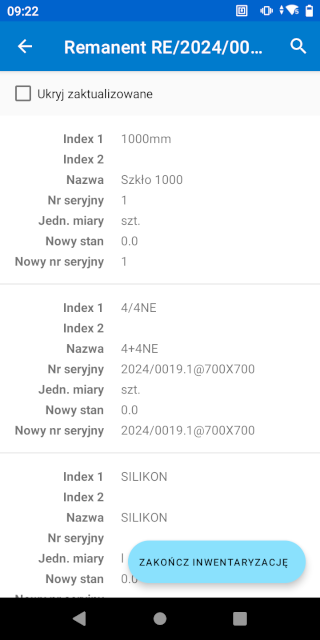
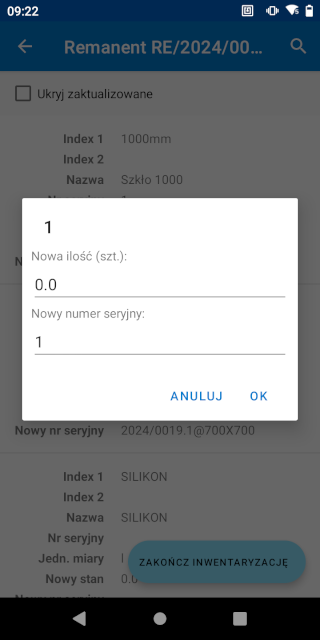
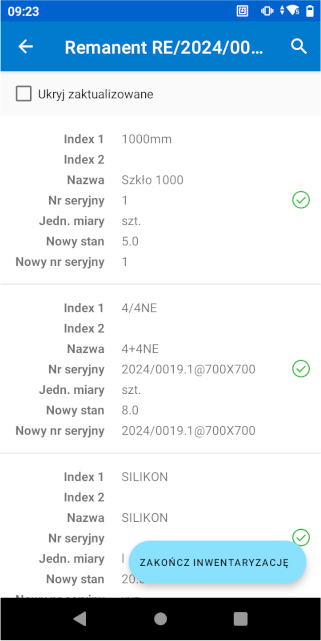
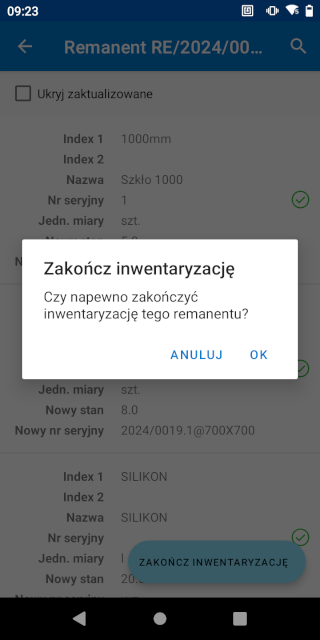
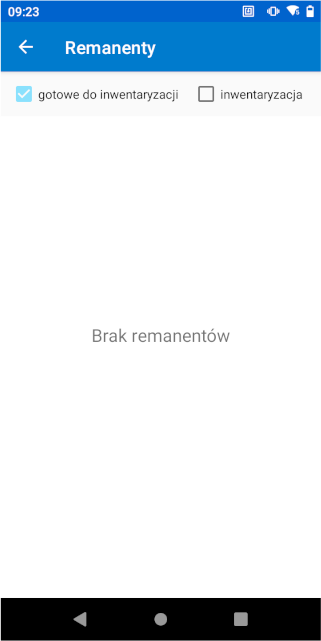
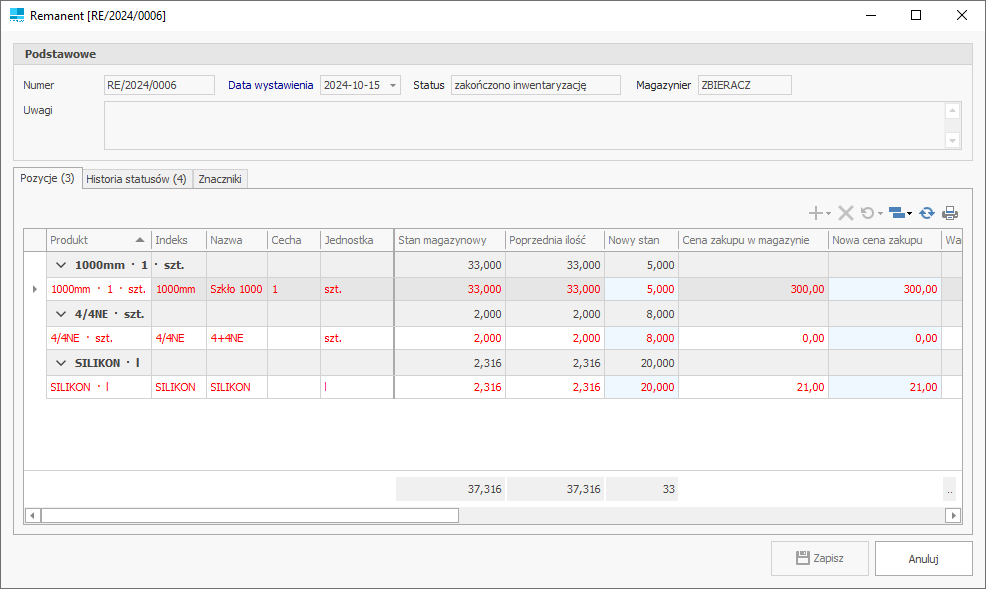
Wybrany "Zakończony remanent" można w każdej chwili przywrócić do poprawy do magazyniera, lub poprawić ręcznie. Aby można było edytować dokument, należy przestawić jego status na "niezatwierdzony".
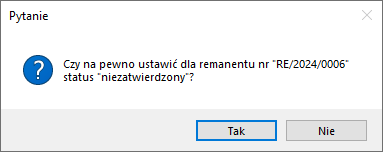
Po zmianie statusu istnieje możliwość edycji wartości takich jak: "Nowy stan", "Nowa cena zakupu", "Nr partii po". Wszystkie te tabele mają kolor niebieski.
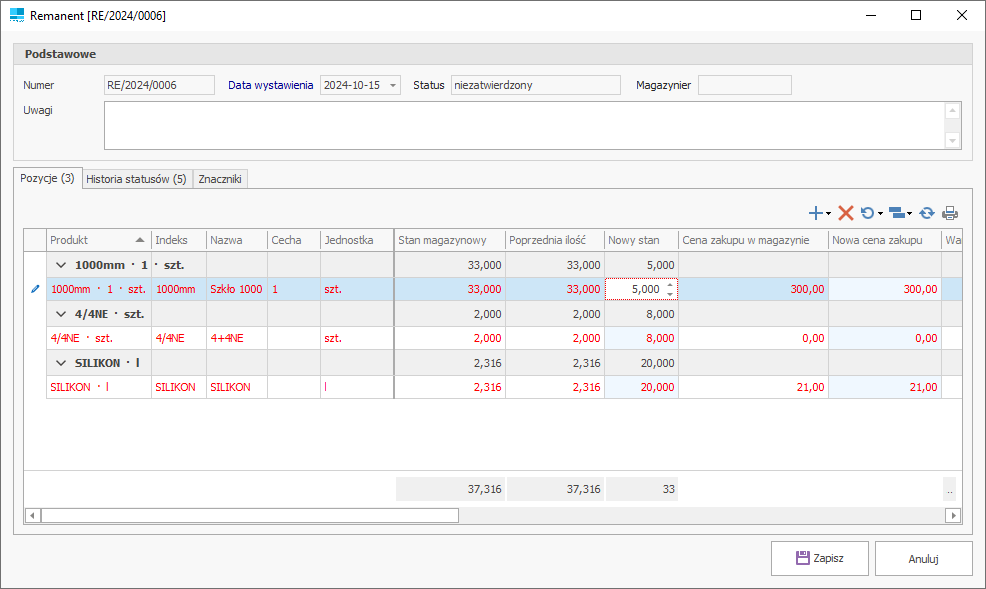
Kiedy wszystkie wartości są zgodne i nie będą wprowadzane żadne zmiany, można zmienić status remanentu na "zatwierdzony" poprzez wybranie opcji "zatwierdź".
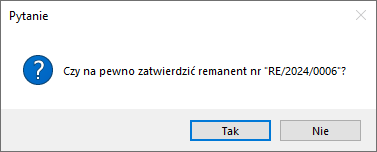
Należy ustawić datę zatwierdzenia dla remanentu. Jak informuje program, nie może być to data wcześniejsza niż dzień utworzenia remanentu.